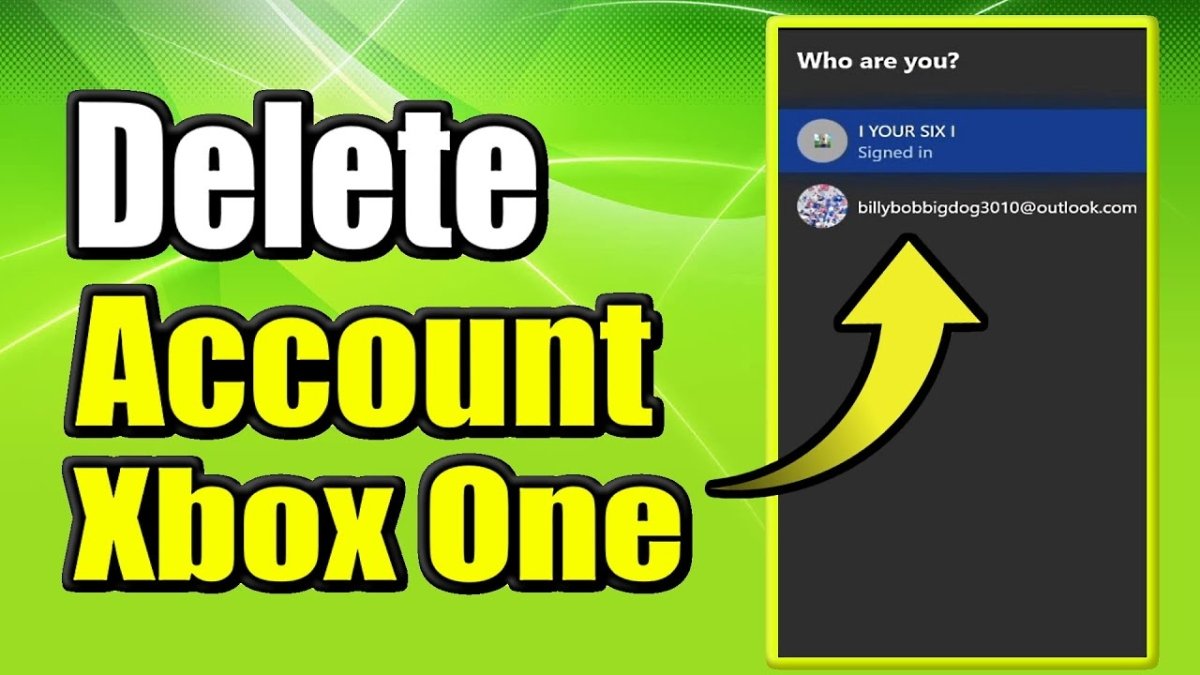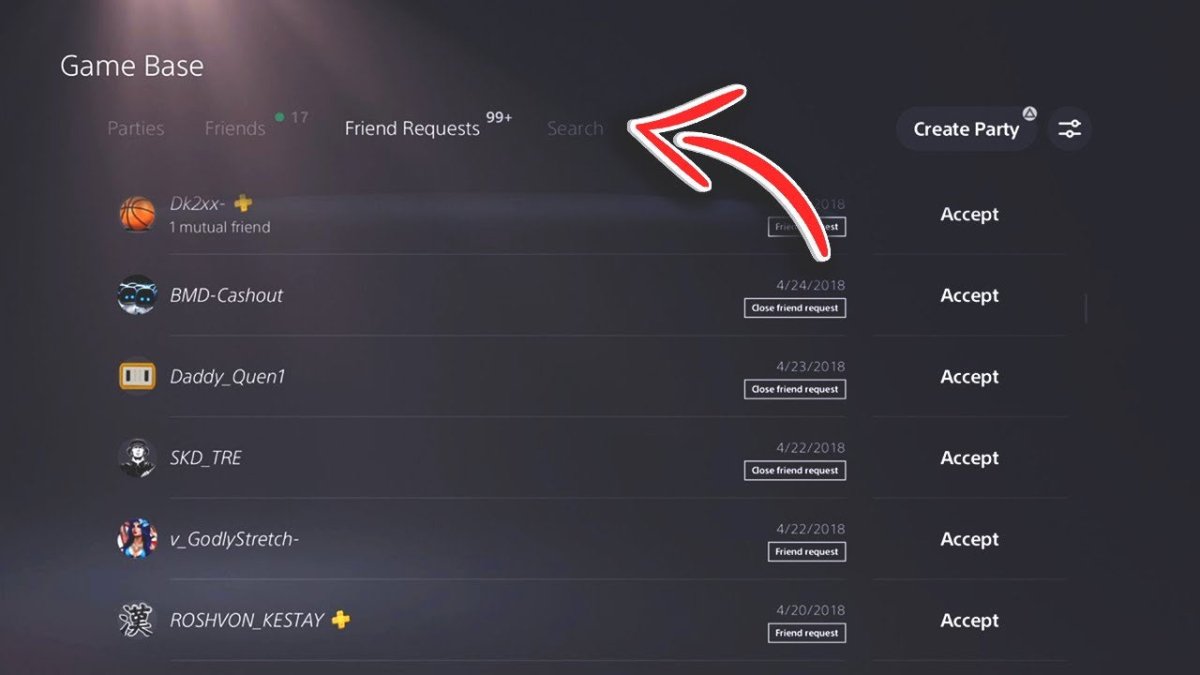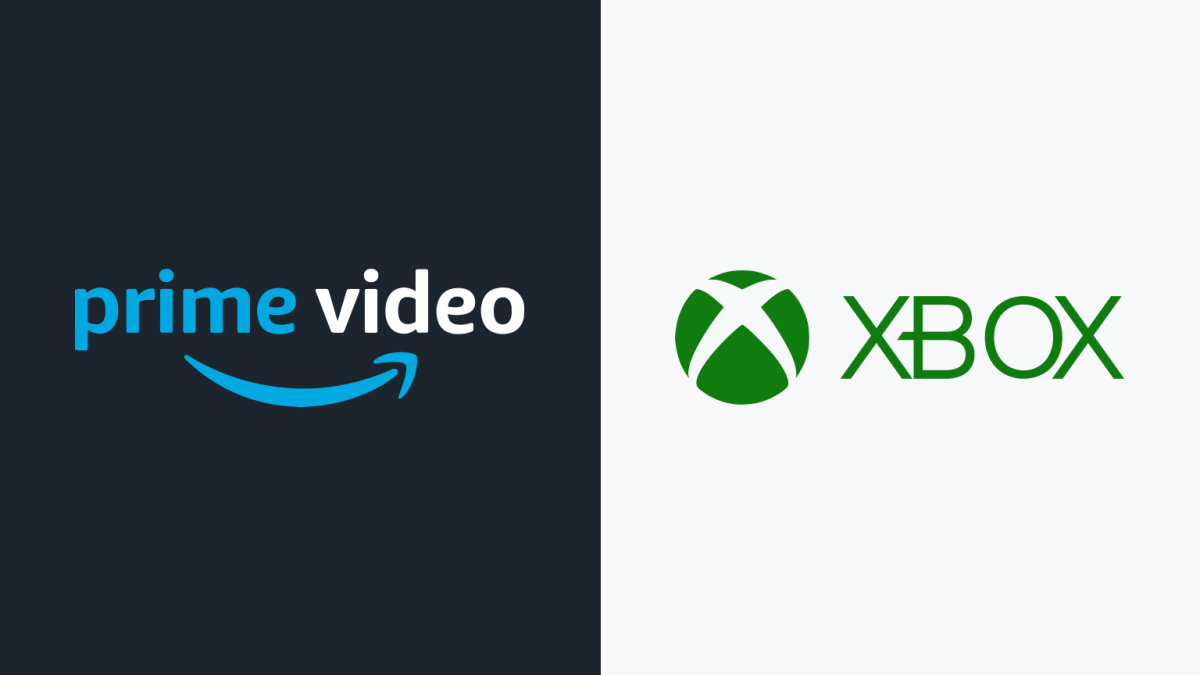Wie schire ich Aufzeichnungen auf Xbox?
Suchen Sie nach einer Möglichkeit, Ihre Gaming -Sitzungen auf Xbox aufzunehmen? Die Bildschirmaufnahme ist eine großartige Möglichkeit, Ihre Lieblingsspielmomente für später zu retten. Unabhängig davon, ob Sie ein Tutorial aufnehmen, Ihre Fähigkeiten zeigen oder eine Highlight -Rolle Ihrer Lieblingsclips erstellen möchten, zeigt Ihnen dieser Leitfaden, wie Sie auf Xbox auf dem Bildschirm auf dem Bildschirm stehen. Mit ein paar einfachen Schritten können Sie problemlos alle Ihre Gaming -Aktionen erfassen und mit Ihren Freunden teilen. Lesen Sie weiter, um zu erfahren, wie Sie auf Xbox den Aufzeichnungen aufnehmen.
Die Bildschirmaufzeichnung auf Xbox ist einfach. Alles, was Sie benötigen, ist die Xbox -App auf Ihrem Computer oder Mobilgerät. So wie: wie:
- Laden Sie die Xbox -App auf Ihrem Computer oder Mobilgerät herunter.
- Starten Sie die App und melden Sie sich mit Ihrem Xbox -Konto an.
- Navigieren Sie zur Registerkarte "Einstellungen" und wählen Sie "Game DVR".
- Aktivieren Sie die Einstellung "Rekord im Hintergrund, während ich ein Spiel spiele".
- Starten Sie Ihr Spiel und starten Sie die Aufnahme, indem Sie die Xbox -Taste auf Ihrem Controller drücken.
- Um die Aufzeichnung zu stoppen, drücken Sie die Xbox -Taste und wählen Sie "Aufzeichnung stoppen".
Ihre Aufzeichnung wird gespeichert und Sie können später aus der Xbox -App darauf zugreifen.
Was ist Xbox -Bildschirmaufzeichnung?
Die Bildschirmaufnahme auf Xbox ist eine Funktion, mit der die Spieler ihre besten Spielmomente erfassen und sie mit Freunden teilen können. Es ermöglicht den Spielern, Filmmaterial, Gameplay-Clips und sogar Live-Streams zu erfassen. Mit der Bildschirmaufnahme von Xbox können Spieler ihre Fähigkeiten zeigen und ihre Spielerlebnisse mit ihren Freunden und der Welt teilen.
Die Bildschirmaufzeichnung auf Xbox One unterscheidet sich von der herkömmlichen Bildschirmaufzeichnungssoftware. Anstatt von Ihrem Computer aufzunehmen, zeichnet Xbox von der Konsole selbst auf. Dies bedeutet, dass Sie Ihr Gameplay direkt von Ihrer Xbox aufzeichnen können, ohne dass zusätzliche Software erforderlich ist.
So Bildschirmaufzeichnung auf Xbox One Bildschirm
Die Bildschirmaufzeichnung auf Xbox One ist einfach und unkompliziert. Der erste Schritt besteht darin, die Xbox -Handbuch zu öffnen, indem Sie die Xbox -Taste auf Ihrem Controller drücken. Von dort aus können Sie die Option "Capture & Share" aus dem Handbuch auswählen.
Sobald Sie das Menü "Capture & Share" geöffnet haben, erhalten Sie eine Vielzahl von Optionen. Sie können einen Gameplay -Clip aufnehmen, einen Screenshot aufnehmen oder Ihr Gameplay live streamen. Um einen Gameplay -Clip aufzunehmen, wählen Sie die Option "Ein Gameplay -Clip aufnehmen".
Wählen Sie die Länge Ihres Clips
Sobald Sie einen Gameplay -Clip aufgenommen haben, werden Sie aufgefordert, die Länge Ihres Clips auszuwählen. Sie können aus drei Optionen wählen: 15 Sekunden, 30 Sekunden oder 5 Minuten. Sie können auch aufzeichnen, bis Sie die Aufnahme manuell stoppen.
Sobald Sie die Länge Ihres Clips gewählt haben, beginnt die Aufnahme sofort. Sie können die Aufzeichnung jederzeit anhalten, indem Sie die Xbox -Taste auf Ihrem Controller drücken und die Aufzeichnung „Stoppen“ auswählen.
Speichern und teilen Sie Ihren Clip
Sobald Sie Ihren Clip aufgenommen haben, können Sie ihn in Ihrer Konsole speichern oder mit Ihren Freunden teilen. Um Ihren Clip zu speichern, drücken Sie die Xbox -Taste in Ihrem Controller und wählen Sie "Clip speichern". Sie können Ihren Clip auch mit Ihren Freunden teilen, indem Sie die Xbox -Taste auf Ihrem Controller drücken und "Clip teilen" auswählen.
Streaming auf Xbox One
Neben der Aufnahme von Gameplay -Clips können Sie auch Ihr Gameplay live auf Xbox One streamen. Um mit dem Streaming zu beginnen, müssen Sie die Twitch -App aus dem Xbox Store herunterladen. Sobald die App installiert ist, können Sie sie über das Xbox -Dashboard starten.
Wenn Sie die Twitch -App starten, werden Sie aufgefordert, sich mit Ihrem Twitch -Konto anzumelden. Sobald Sie sich angemeldet haben, können Sie die Option "Sendung" auswählen, um Ihr Gameplay zu streamen. Sie können Ihren Stream auch anpassen, indem Sie die Videoqualität und die Mikrofoneinstellungen anpassen.
Auswahl einer Rundfunkplattform
Sobald Sie Ihren Stream gestartet haben, werden Sie aufgefordert, eine Plattform auszuwählen, auf die Sie übertragen werden können. Sie können aus Twitch, YouTube oder Mixer wählen. Abhängig von der von Ihnen ausgewählten Plattform werden Sie möglicherweise aufgefordert, sich mit Ihrem Konto anzumelden oder die App zu autorisieren, um in Ihrem Konto zu veröffentlichen.
Teilen Sie Ihren Stream
Sobald Sie Ihren Stream eingerichtet haben, können Sie ihn mit Ihren Freunden teilen. Sie können Ihren Stream in sozialen Medien teilen oder einen Link an Ihre Freunde senden. Sie können Ihren Stream auch direkt über die Twitch -App freigeben, indem Sie die Option „Freigabe“ auswählen.
Zusätzliche Tipps für die Bildschirmaufzeichnung auf Xbox One
Wenn die Bildschirmaufzeichnung auf Xbox One aufgenommen wird, sollten Sie einige zusätzliche Tipps berücksichtigen. Stellen Sie sicher, dass Sie über genügend Speicherplatz auf Ihrer Konsole verfügen, um Ihre Aufnahmen zu speichern. Sie sollten auch sicherstellen, dass Ihr Controller vor der Aufnahme vollständig aufgeladen ist.
Stellen Sie schließlich sicher, dass Sie nicht urheberrechtlich geschütztes Material streamen oder aufnehmen. Dies könnte zu einem Urheberrechtsverstoß führen, und Sie könnten rechtliche Schritte unterliegen. Es ist immer am besten, sich der Urheberrechtsgesetze vor dem Aufzeichnen oder Streaming bewusst zu sein.
Häufig gestellte Fragen
F1: Welche Hardware ist erforderlich, um den Datensatz auf Xbox aufzunehmen?
A1: Um den Aufzeichnungen auf Xbox zu liefern, benötigen Sie eine Xbox -Konsole, eine Capture -Karte oder ein Capture -Gerät, einen Fernseher, um den Xbox -Inhalt anzuzeigen, und einen Computer mit Videobearbeitungssoftware. Mit der Capture -Karte oder dem Gerät können Sie den Xbox -Inhalt auf Ihrem Computer aufzeichnen. Darüber hinaus kann ein Mikrofon erforderlich sein, um Audio aufzuzeichnen.
F2: Wie verbinde ich das Erfassungsgerät mit meiner Xbox?
A2: Schließen Sie zunächst das Erfassungsgerät über den USB -Anschluss an Ihren Computer an. Schließen Sie das Erfassungsgerät dann mit einem HDMI -Kabel an die Xbox -Konsole an. Sobald Sie das Gerät angeschlossen haben, können Sie die Software verwenden, um den Xbox -Inhalt zu erfassen.
F3: Mit welcher Software kann ich mein Xbox -Gameplay aufnehmen?
A3: Für die Aufnahme von Xbox -Gameplay stehen viele Softwareoptionen zur Verfügung. Zu den beliebten Software -Auswahlmöglichkeiten gehören OBS Studio, XSplit und Game Capture HD. In jedem dieser Programme können Sie das Video aufnehmen und bearbeiten sowie Ihren Videos Audio, Musik und andere Effekte hinzufügen.
F4: Wie richte ich mein Erfassungsgerät zum Aufzeichnen ein?
A4: Nachdem Sie das Capture -Gerät an Ihren Computer und die Xbox -Konsole angeschlossen haben, müssen Sie die Software für die Aufzeichnung einrichten. Die Software fordert Sie normalerweise auf, die Einstellungen für das Erfassungsgerät wie die Auflösung und die Bildrate einzugeben. Sobald Sie die Einstellungen eingegeben haben, können Sie mit der Aufnahme beginnen.
F5: Wie bearbeite ich mein Xbox -Video?
A5: Nachdem Sie das Video aufgenommen haben, können Sie Videobearbeitungssoftware verwenden, um Änderungen am Video vorzunehmen. Mit dieser Software können Sie Änderungen am Video vornehmen, z. B. das Hinzufügen von Text, Musik oder anderen Effekten. Zusätzlich können Sie das Video abschneiden oder sogar mehrere Videos in einem kombinieren.
F6: Wie speichere und teile ich mein Xbox -Video?
A6: Sobald Sie das Video bearbeitet haben, können Sie es in verschiedenen Formaten auf Ihrem Computer speichern. Anschließend können Sie das Video auf soziale Medien oder andere Video -Sharing -Websites hochladen. Darüber hinaus können Sie das Video an eine DVD- oder Blu-ray-Disc verbrennen, um in Ihrem Fernseher zu sehen.
So Bildschirmaufzeichnung in der Xbox -Serie X / Series S!
Die Bildschirmaufnahme auf Xbox ist eine unglaublich nützliche Funktion, mit der Spielclips, Stream -Spiele oder sogar Live -Kommentare aufgenommen werden können. Mit den richtigen Tools und dem richtigen Wissen kann jeder damit beginnen, seine Gaming -Sitzungen auf Xbox aufzunehmen. Nachdem Sie nun wissen, wie Sie auf Xbox den Aufzeichnungen aufnehmen, ist das einzige, was noch übrig ist, da rauszukommen und Ihre eigenen erstaunlichen Spielinhalte zu erstellen. Also, worauf warten Sie noch? Nehmen Sie mit der Aufnahme und teilen Sie Ihr Spielerlebnis mit der Welt!